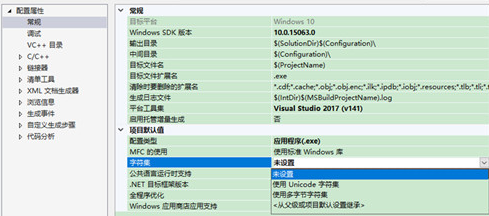i排版怎么使用?i排版使用有什么技巧?i排版是一款自媒体神器,我们可以使用i排版来为我们的微信文章进行排版,并且i排版使用非常方便,功能强大,软件之家提供i排版免费下载,下面是关于i排版使用解析,希望对大家有所帮助
i排版使用解析
风格选择
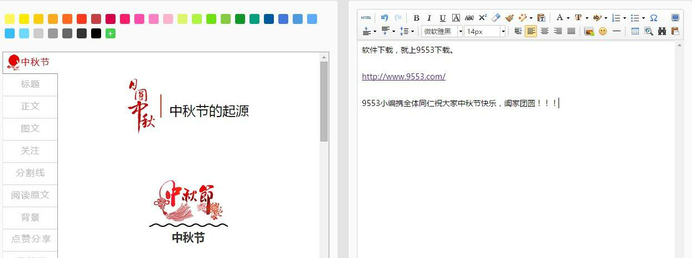
一、选择要添加样式的内容
二、从左边的样式分类列表中选择适当的样式
三、点击并直接替换内容
四、此功能适用于所有[标题][卡片]样式
更换样式颜色
五、在左边的颜色栏中选择颜色
六、或者单击颜色栏末尾的[+]以添加您最喜欢的颜色
七、输入颜色的RGB值。
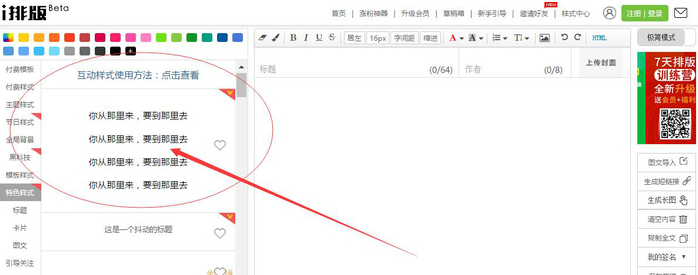
插入图片
八、在网上图片中右击并选择[复制图片]
九、打开I排版,在编辑框中,Ctrl+V或右击[粘贴]
设定行距
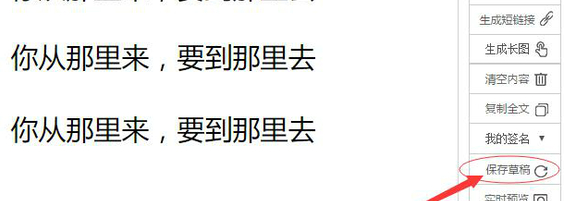
十、单击或选择要在i排版中调整行距的段落
十一、在侧边栏中选择[行间距],并选择1,1.5,1.75,2倍
草案的保存
十三、注册并登录到I排版、完成文章编辑和排版
十四、点击[保存],填写标题,作者,摘要,上传封面
十五、选择[保存草稿]
十六、保存的草稿可在个人中心的起草箱中查看
功能介绍:
十七、保存草稿;编辑完文章后,如果暂时不需要保存到微信背景,可以点击编辑框底部的[保存]按钮,在弹出窗口中输入本文标题,然后保存到草稿框中。使用微信扫描QR代码完成登录。
十八、样式应用程序;当需要修改样式时,可以选择文本并单击样式,也可以将样式插入空格并将文本复制到样式中。
十九、格式清理和一次单击排版;"I类型排版"可以用全文编辑。在将整个文档复制到编辑器后,您需要先用橡皮擦清除格式,然后单击"一键排版"(默认的第一行不缩进,照片显示在中间)。
二十、样式颜色的变化;标题和卡片中的样式的颜色可以被右上角的颜色编辑所取代。颜色可以自定义,可以选择自己喜欢的颜色,或者固定颜色的颜色可以直接输入RGB值。
二十一、风格分类;编辑模板分为标题、卡片等三部分。
二十二、预览功能:文章排版完成后,您可以点击编辑框底部的[预览]按钮,可以在小弹出窗口预览,这非常方便,然后在不需要时单击[隐藏]。